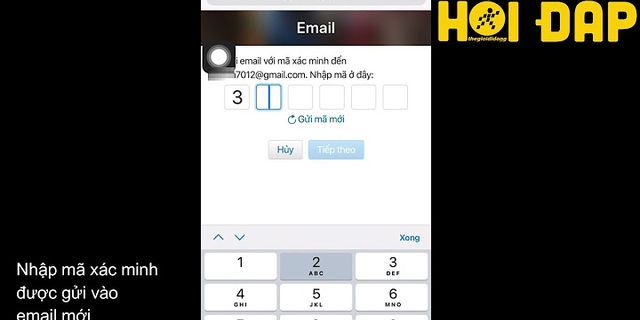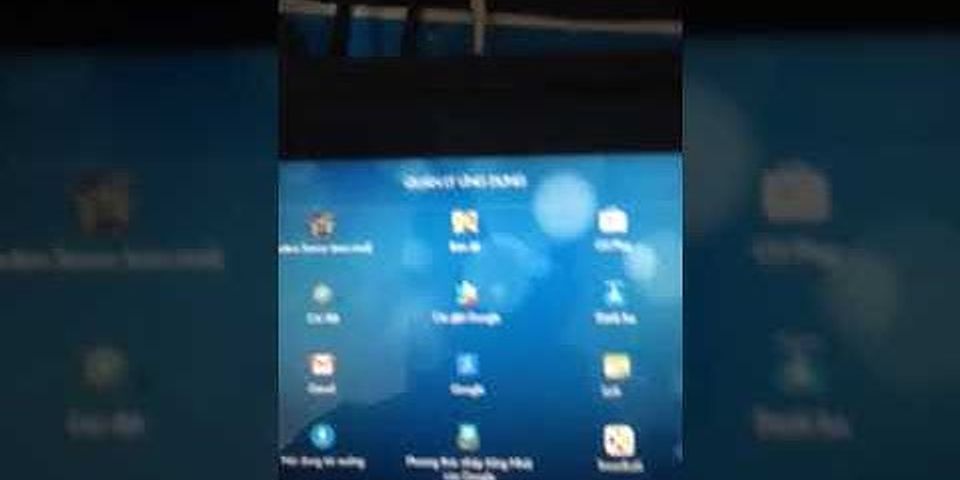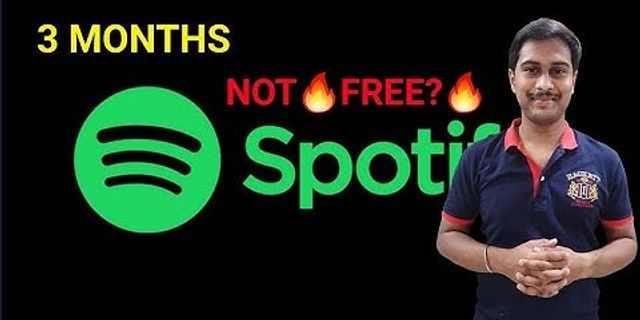Show
Cả thế giới bị “khóa” trong một thời gian không xác định. Mọi người chuyển qua làm việc tại, học tập tại nhà. Tất cả các cuộc họp, phỏng vấn, hội thảo, lớp học đang được thực hiện qua công cụ trực tuyến. Để hỗ trợ cho người dùng, Skype giúp bạn dễ dàng để tổ chức các cuộc họp video mà không cần đăng ký hoặc tải xuống – Skype Meet. Chuyên trang Microsoft cụ thể cho bạn cách để họp, dạy học online bằng Skype từ Microsoft.  Bạn có thể tổ chức cuộc họp video chỉ bằng vài cú nhấp chuột với Skype, hoàn toàn miễn phí. Chỉ với một cú nhấp chuột, bạn tạo một liên kết duy nhất tham gia cuộc họp video. Và chia sẻ nó với những người tham dự. Bạn có thể sử dụng nó với đầy đủ các tính năng và trong một thời gian không giới hạn, nó không hết hạn. Thực hiện họp hay dạy học online qua Skype Meet Không chỉ cung cấp miễn phí, Skype còn cung cấp đầy đủ các tính năng cho họp online. “Tạo liên kết duy nhất miễn phí với một cú nhấp chuột, chia sẻ nó với người tham gia và tận hưởng các cuộc họp không giới hạn với Skype. Đầy đủ các tính năng theo ý của bạn. Liên kết cuộc họp của bạn không hết hạn và có thể được sử dụng bất cứ lúc nào” Ghi lại video họp hay phỏng vấn của bạnChỉ với một cú nhấp chuột, bạn có thể bắt đầu cuộc họp video mà không cần tải xuống ứng dụng hoặc đăng ký. Bạn có thể thêm những người tham dự bằng cách chia sẻ liên kết cuộc họp với họ. Hơn nữa, bạn có thể ghi lại cuộc họp video của mình và lưu lại xem sau. Skype lưu các bản ghi video của bạn trong 30 ngày. Làm mờ không gian phía sau bạnMicrosoft biết rằng làm việc tại nhà không giống như làm việc tại văn phòng. Với cuộc họp video trên Skype, bạn có thể làm mờ nền của mình. Việc làm mờ không gian phía sau giúp bạn không phải lo lắng ảnh hưởng đến chất lượng cuộc họp. Về cơ bản, bạn không cần chuẩn bị gì để bắt đầu cuộc họp, chỉ cần làm mờ nền và bắt đầu. Thật dễ dàng và thoải mái để họp hay dạy học online bằng Skype phải không nào? Chia sẻ màn hìnhChia sẻ màn hình là một trong những tính năng quan trọng nhất chúng ta cần cho họp hay dạy học online. Tại đây trên Skype, bạn có thể chia sẻ màn hình của mình bất cứ khi nào cần để chia sẻ tài liệu làm việc, bản trình bày hoặc bất kỳ thiết kế nào.  Sử dụng trên bất kỳ thiết bị nào với SkypeVới liên kết duy nhất tham gia, cuộc họp video hoạt động trên mọi thiết bị. Dù bạn đang sử dụng máy tính xách tay, để bàn hay máy tính bảng, điện thoại. Bạn không cần phải đăng ký hoặc đăng nhập để tham gia cuộc họp với tư cách là khách truy cập. Sử dụng Skype trên trình duyệt WebNgay cả khi bạn chưa cài Skype trên thiết bị của mình hoặc không muốn tải xuống. Bạn vẫn có thể sử dụng Skype trên Web. Hiện tại, ứng dụng chỉ hỗ trợ Google Chrome và Microsoft Edge. Tham gia và truy cập bất kỳ lúc nàoLink cuộc họp video không có ngày hết hạn. Bạn có thể tham gia hoặc truy cập trò chuyện bất cứ lúc nào sau đó. Các bản ghi đã lưu chỉ có sẵn trong 30 ngày. Tóm lại, đây là cập nhật tuyệt vời từ Skype để giúp mọi người theo kịp công việc và duy trì năng suất ngay cả khi họ đang làm việc tại nhà. Nếu bạn cũng đang làm việc ở nhà, hay dạy học online, bạn có thể muốn thử Skype. Hãy truy cập Skype.com để bắt đầu. 
Cùng với yêu cầu bức thiết của việc dạy học từ xa, phần mềm dạy học trực tuyến Skype là một trong những phần mềm được các giáo viên quan tâm nhất hiện nay. Đây là phần mềm có khả năng kết nối giáo viên và học sinh đơn giản nhưng vô cùng hiệu quả qua cuộc gọi video, tin nhắn thoại hay tin nhắn chat. Vậy bạn đã biết về cách sử dụng phần mềm dạy học trực tuyến Skype? Dưới đây là chỉ dẫn tất tần tật A – Z cách sử dụng phần mềm này, giúp giáo viên thiết lập và quản lý lớp học online hiệu quả.  Hướng dẫn tải và cài đặt phần mềm học trực tuyến SkypePhần mềm dạy học trực tuyến Skype có thể sử dụng trên máy tính, laptop, máy tính bảng và điện thoại thông minh. Phần mềm này cũng có thể chạy trên hệ điều hành Window, IOS và Android.  Tải và cài đặt phần mềm Skype trên máy tính Để tải phần mềm Skype máy tính, bạn chỉ cần truy cập đường link: https://www.skype.com/en/get-skype/. Khi tải về, bạn chỉ cần chọn phiên sử dụng phần mềm tương thích với máy tính để phần mềm có thể chạy. Tải và cài đặt phần mềm Skype trên điện thoại thông minh Để tải phần mềm Skype trên điện thoại thông minh, bạn vào CH-Play hoặc App Store, sau đó tìm kiếm “Skype” để tải về. Phần mềm sau khi tải về sẽ tự động được cài đặt trên điện thoại. Hướng dẫn đăng ký tài khoản trên phần mềm dạy học trực tuyến bằng SkypeĐể bắt đầu sử dụng phần mềm dạy học trực tuyến Skype, bạn cần đăng ký tài khoản trên phần mềm này. Các bước để có tài khoản trên Skype rất đơn giản như sau: Bước 1: Sau khi tải và cài đặt Skype, mở phần mềm lên, giao diện Let’s get Started hiện lên, nhấn vào Sign in or create. Tại giao diện Sign in, nhấn chọn vào Create One để bắt đầu tạo tài khoản mới trên Skype. Bước 2: Giao diện Create account xuất hiện, điền số điện thoại vào ô Phone Number hoặc ấn chọn Use your email instead để sử dụng email. Tiếp tục chọn Next.  Bước 3: Nhập mật khẩu vào ô Create password, sau đó ấn chọn Next. Tiếp tục chuyển sang giao diện What’s your name?, nhập họ tên vào ô First name và Last name, sau đó nhấn Next.  Bước 4: Phần mềm Skype gửi mã Code tới số điện thoại bạn hoặc Email bạn đã đăng ký. Khi nhận được mã Code, hãy nhập chọn Enter Code, sau đó ấn chọn Next. Hướng dẫn sử dụng phần mềm dạy học trực tuyến SkypeSau khi đã cài đặt và đăng ký tài khoản thành công, hãy tiếp tục với những hướng dẫn dạy online bằng Skype dưới đây. Cách tạo phòng học onlineĐể bắt đầu sử dụng phần mềm học trực tuyến Skype, giáo viên sẽ cần tạo một lớp học. Cách để tạo lớp học online trên phần mềm này sẽ được thực hiện các bước như sau: Bước 1: Mở phần mềm Skype trên máy tính lên, nhấp chọn chức năng Cuộc họp. Nếu sử dụng trên điện thoại, ấn chọn Cuộc gọi sau đó chọn biểu tượng cuộc họp tại góc phía trên bên tay phải.  Bước 2: Sau khi đã tạo một cuộc họp – Lớp học, giáo viên tiến hành mời học sinh tham gia vào lớp. Copy và chia sẻ liên kết ngay dưới Avata. Hoặc click vào nút Chia sẻ lời mời để có thêm học sinh tuỳ chọn.  Bước 3: Ấn chọn Bắt đầu cuộc gọi là hoàn thành xây dựng một lớp học online trên Skype.  Khi sử dụng phần mềm dạy học trực tuyến Skype, giáo viên có thể sử dụng thêm các tính năng khác:
Như vậy, với những bước thực hiện rất đơn giản, giáo viên đã có thể mở một lớp học trực tuyến để trao đổi với học sinh. Cách tạo cuộc gọi 1 – 1Tiếp tục khám phá cách dạy học trực tuyến qua Skype, hãy tìm hiểu cách để tạo một cuộc gọi 1 – 1 như thế nào. Cuộc gọi 1 – 1 này cho phép giáo viên và học sinh có thể trao đổi riêng tư, giúp học sinh tiếp nhận thông tin từ giáo viên tốt hơn. Cách tạo cuộc gọi này như sau: Bước 1: Ấn chọn New Private Conversation.  Bước 2: Ấn chọn Continue conversation để gửi lời mời cuộc gọi riêng tư cho học sinh để tham gia vào cuộc trò chuyện. Học sinh cần đồng ý tiếp nhận cuộc gọi để bắt đầu cuộc gọi 1 – 1 với giáo viên.  Bước 3: Ấn chọn Private để xóa hay dừng cuộc trò chuyện.  Cách tạo nhóm học trực tuyến SkypeVới phần mềm dạy học trực tuyến Skype, các học sinh cũng có thể tự tạo một nhóm học trực tuyến riêng biệt. Cách tạo nhóm học trực tuyến trên phần mềm này như sau: Bước 1: Sau khi mở Skype và đăng nhập, giao diện Skype xuất hiện, ấn chọn Chats > +Chat , sau đó chọn New Group Chat để tạo nhóm.  Bước 2: Giao diện New Group Chat xuất hiện, đặt tên nhóm học ở ô Group Name. Bạn có thể thêm ảnh đại diện nhóm bằng cách ấn biểu tượng máy ảnh. Xong, ấn chọn Next để tiếp tục.  Sau khi tạo nhóm học, bạn có thể sử dụng các công cụ:

 Trên đây là hướng dẫn dạy online bằng Skype dành cho giáo viên và học sinh. Có thể thấy, các bước thực hiện tạo dựng một lớp học online rất đơn giản và tiện lợi. Các chức năng của phần mềm học trực tuyến SkypePhần mềm dạy học trực tuyến Skype được đánh giá khá cao với nhiều chức năng đáp ứng đủ các yêu cầu của một lớp học trực tuyến. Trong quá trình dạy học, giáo viên có thể sử dụng một số chức năng sau: Hiển thị thông báo tùy chọn: Notification Settings Phần mềm dạy học trực tuyến này sẽ gửi thông báo cho bạn về việc bật/tắt chức năng hiển thị thông báo tùy chọn. Nếu không muốn nhận thông báo, bạn có thể tắt đi. IMNotification Settings Đây là một tính năng rất đặc biệt của phần mềm Skype. Khi ai đó chat có sử dụng từ ngữ liên quan đến mục mà bạn đã đặt sẵn, khi đó thông báo sẽ được hiện lên. Để cài đặt tính năng này, bạn cần thực hiện: Conversation > Notification settings Sao lưu danh bạ Với Skype, bạn có thể sao lưu danh bạ, phục hồi danh bạ hoặc chia sẻ liên hệ với người khác. Cách thực hiện như sau: Contacts > Advanced > Backup Contact to File  Các chức năng của phần mềm học trực tuyến Skype Đặt password cho nhóm chat Nhóm chat lớp học của bạn có thể được bảo mật thông tin tốt hơn nhờ vào việc đặt password. Giáo viên với vai trò là chủ phòng sẽ kiểm soát tốt nhất ai, học sinh nào tham gia vào lớp học của mình. Người muốn tham gia, cần có password mời đăng nhập vào được. Sử dụng đồng thời nhiều tài khoản Với phần mềm dạy học trực tuyến Skype, bạn có thể đăng nhập với nhiều tài khoản cùng một lúc. Đây là một tính năng khác biệt của Skype so với các phần mềm khác. Chỉnh sửa hoặc xóa những tin nhắn đã gửi Nếu gửi nhầm tin nhắn hoặc tin nhắn có nội dung bị sai, bạn có thể sửa hoặc xoá nó đi trong nhóm chat. Để sử dụng tính năng này, bạn chỉ cần ấn chọn Edit Message hoặc Remove Message. Chia sẻ màn hình Với tính năng Screen Sharing, Skype cho phép bạn chia sẻ không gian màn hình của mình. Trong các lớp học online, giáo viên có thể chia sẻ màn hình của mình để thể hiện các nội dung bài giảng của mình một cách rõ nét. Để chia sẻ màn hình: Click chuột vào nút + chọn share screen.  Gửi một file tới nhiều người Khi lớp học có nhiều học sinh tham gia, bạn không thể gửi lần lượt đến từng học sinh của mình. Với phần mềm học online Skype, bạn có thể chia sẻ file đến tất cả học sinh một cách nhanh chóng. Nắm vững những câu lệnh chat Trong phòng học online trên Skype, bạn có thể sử dụng lệnh add để thăm học sinh của mình hoặc thêm chủ đề cho phòng học bằng sử dụng lệnh Topic. Như vậy, với những chia sẻ trên đây, các giáo viên đã có trong tay những thông tin hữu ích về việc sử dụng phần mềm dạy học trực tuyến Skype. Mong rằng những điều này sẽ giúp các giáo viên có thể thuận lợi hơn trong việc dạy học từ xa. |